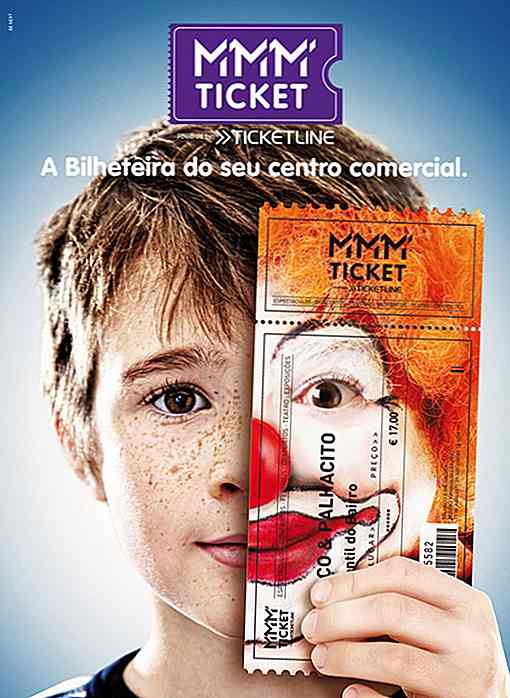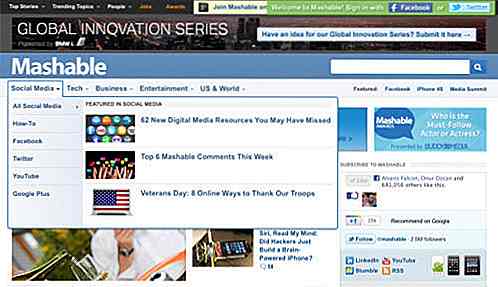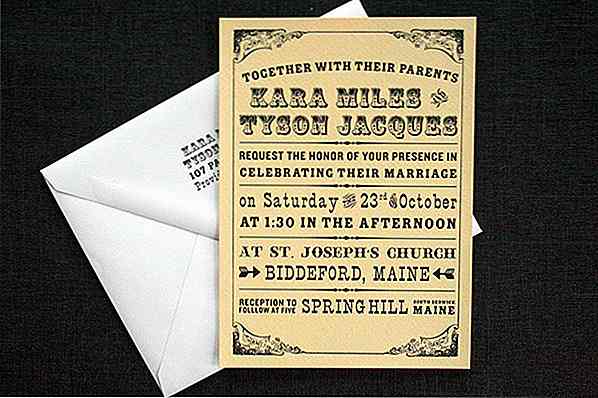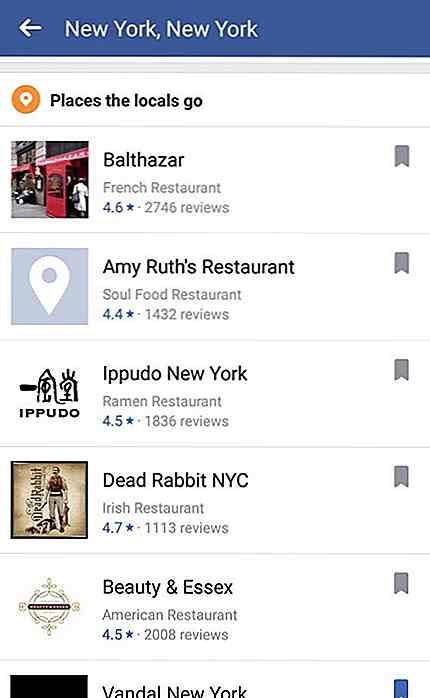de.hideout-lastation.com
de.hideout-lastation.com
Aus Ihrem Android-Gerät gesperrt? Hier ist, was Sie tun können
Sich von deinem eigenen Android-Handy zu befreien kann sehr frustrierend und ziemlich peinlich sein. Vielleicht haben Sie das Passwort vergessen oder jemand hat sich mit Ihrem Telefon beschäftigt und das Passwort geändert. Was auch immer der Fall ist, ist es kein Ende der Welt, wenn Sie aus Ihrem Telefon ausgesperrt werden . In den meisten Fällen können Sie mit wenigen zusätzlichen Schritten problemlos in Ihr Gerät zurückkehren.
Abhängig von Ihrer Situation und dem Gerätetyp, den Sie verwenden, sind die Schritte möglicherweise etwas anders. In der unten stehenden Zusammenfassung habe ich jedoch alle gängigen Möglichkeiten aufgeführt, den Sperrbildschirm deines Android-Smartphones zu umgehen . Lass uns einen Blick darauf werfen.
Verwenden Sie die Schaltfläche Passwort / Muster vergessen
(Für Android 4.4 oder niedriger)
Wenn Sie ein älteres Gerät mit Android 4.4 KitKat oder niedriger verwenden, können Sie die Option "Passwort vergessen" verwenden, um das Kennwort für den Sperrbildschirm mithilfe Ihres verbundenen Google-Kontos zurückzusetzen. Machen Sie einfach 5 falsche Versuche und Ihr Telefon wird Ihnen automatisch die Option "Passwort vergessen?" Geben. Dasselbe Verfahren gilt für den Musterverriegelungsschutz .
Sobald Sie die Option "Passwort vergessen?" Erhalten haben, tippen Sie darauf und Sie werden stattdessen aufgefordert, das Passwort Ihres Google-Kontos einzugeben. Wenn Sie das richtige Passwort eingeben, wird das Gerät entsperrt und sein Passwort wird entfernt. Wenn Sie eine Mustersperre verwenden, haben Sie auch die Möglichkeit, den Sicherungsstift zum Entsperren des Telefons zu verwenden.
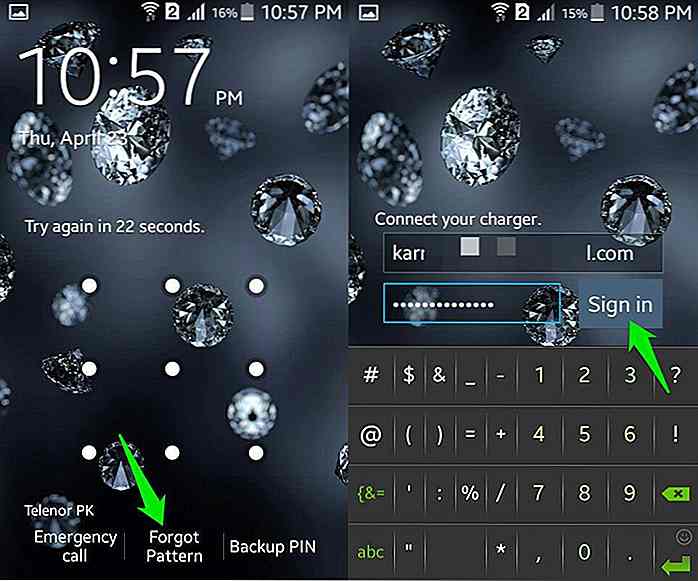
Entfernen Sie das Sperrbildschirm-Passwort
(Für Android Lollipop oder höher)
Wenn auf Ihrem Android-Gerät Android Lollipop oder ein neueres Betriebssystem ausgeführt wird, ist die Option Passwort vergessen für Sie nicht verfügbar. Leider sind Lollipop und neuere Android-Betriebssysteme sicherer und bieten Ihnen keine Möglichkeit, Ihr Passwort einfach zurückzusetzen.
Wenn Ihr Telefon nicht gerootet ist oder der Telefonhersteller eine Lösung anbietet (z. B. Samsung Find My Mobile ), müssen Sie das Telefon auf die Werkseinstellungen zurücksetzen, um das Kennwort für den Sperrbildschirm zu entfernen.
Dies ist eine große Sicherheitsmaßnahme, da es niemandem erlauben wird, Ihre Daten zu erhalten, falls Ihr Telefon gestohlen wird. Sie müssen die Werkseinstellungen zurücksetzen und alle Daten löschen, um das Telefon zu verwenden. Die Konsequenzen für diese Sicherheit sind, dass Sie alle Daten löschen müssen, wenn Sie das Passwort vergessen.
Wenn Sie so klug sind, dass Google alle wichtigen Daten wie Apps, Kontakte, Kalender, Browser und Google-Fotos sichert, um alle Ihre Fotos und Videos zu sichern, müssen Sie sich keine Sorgen machen. Wenn Sie diese Maßnahmen jedoch nicht ergriffen haben, haben Sie kein Glück und verlieren am Ende alle Daten.
Denken Sie auch daran, dass der Inhalt Ihrer SD-Karte in diesem Prozess nicht gelöscht wird.
Zurücksetzen auf Werkseinstellungen mithilfe des Android Geräte-Managers
Der einfachste Weg, das Telefon auf die Werkseinstellungen zurückzusetzen, besteht darin, Ihren PC zu verwenden und ihn über das Webportal des Android Geräte-Managers zurückzusetzen. Zu diesem Zweck muss Ihr Telefon mit WLAN- oder Mobilfunkdaten sowie mit Ihrem Google-Konto verbunden sein.
Gehen Sie zur Android Device Manager-Website auf Ihrem PC und Sie werden die Option "Löschen" sehen . Klicken Sie darauf und bestätigen Sie den Dialog, um den Rücksetzvorgang zu starten. Der Prozess kann nicht unterbrochen werden. Vergewissern Sie sich, dass alles bereit ist, bevor Sie auf diese Option klicken.
Wenn Ihr Telefon nicht mit dem Internet verbunden ist, wird der Befehl Löschen ausgeführt, sobald eine Verbindung hergestellt wird. Wenn die WLAN- und Mobilfunkdaten beide ausgeschaltet sind, verwenden Sie die folgende Methode, um das Telefon auf die Werkseinstellungen zurückzusetzen .
Factory Reset von Wiederherstellung
Jedes Android-Telefon verfügt über einen Wiederherstellungsmodus, um Befehle von außerhalb des Betriebssystems auszuführen . Der Wiederherstellungsmodus verfügt über eine Option zum Zurücksetzen auf die Werkseinstellungen, mit der Sie Ihr Telefon zurücksetzen können, ohne den Sperrbildschirm zu umgehen oder mit dem Internet verbunden zu sein.
Der Prozess für den Zugriff auf den Wiederherstellungsmodus variiert jedoch von Hersteller zu Hersteller und unterscheidet sich auch für verschiedene Geräte.
Normalerweise müssen Sie eine Kombination von Tasten drücken und gedrückt halten, um das Telefon zu starten und im Wiederherstellungsmodus zu starten. Zum Beispiel müssen Sie bei Samsung-Telefonen normalerweise die Netztaste + Home-Taste + Lauter-Taste gedrückt halten .
Andere Telefone ohne eine physische Home- Taste können eine Kombination aus Power-Taste + Lauter oder Leiser-Tasten verwenden . Sie können online nach der Tastenkombination für Ihr Gerät suchen, um in den Wiederherstellungsmodus zu wechseln.
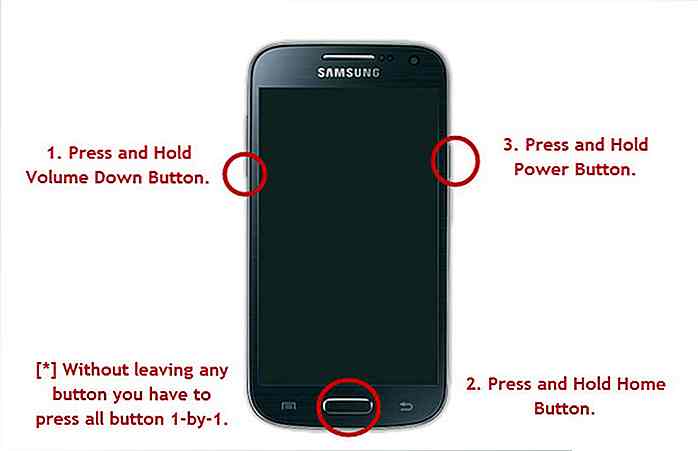
Sobald Sie sich im Wiederherstellungsmodus befinden, können Sie nur mit physischen Schaltflächen navigieren. Verwenden Sie die Lautstärketasten "Nach oben" und "Nach unten ", um sich in dieser Liste nach oben und unten zu bewegen, und drücken Sie die Taste "Home" oder "Power", um einen Befehl auszuführen . Wählen Sie hier die Option "Daten bereinigen", um das Telefon auf die Werkseinstellungen zurückzusetzen. Der Factory-Reset-Prozess wird gestartet, wenn Sie die Eingabeaufforderung bestätigen .

Wenn der Reset-Vorgang abgeschlossen ist, müssen Sie Ihr Gerät erneut mit Ihrem Google-Konto einrichten. Alle gesicherten Daten werden beim Einloggen automatisch wiederhergestellt .
Telefon ist nach dem Zurücksetzen auf Werkseinstellungen gesperrt
Wenn Sie das Passwort nicht vergessen haben, aber nach dem Zurücksetzen auf das Gerät aus dem Telefon ausgesperrt sind, handelt es sich nur um eine Sicherheitsmaßnahme von Google . Diese erzwungene Sperrung tritt auf, wenn Sie Ihr Google-Passwort vor dem Zurücksetzen Ihres Telefons ändern oder nach dem Zurücksetzen eines gesperrten Geräts das falsche Google-Kontopasswort eingeben .
Diese Sperrdauer kann je nach Gerätehersteller 24 Stunden oder 72 Stunden betragen. Es gibt keine Möglichkeit, Ihr Telefon während dieser Zeit zu entsperren, selbst die Eingabe des richtigen Passworts hilft nicht.
Am besten lassen Sie das Telefon unberührt, bis das Telefon automatisch entsperrt . Google hat diese Funktion hinzugefügt, um sicherzustellen, dass Ihr Google-Konto nicht kompromittiert wird. In diesem Zeitraum haben Sie genug Zeit, um Ihr Google-Konto wiederherzustellen und die Daten zu speichern.
Endeffekt
Es ist ziemlich einfach, den Sperrbildschirm Ihres Android-Smartphones zu umgehen, wenn Sie ein Gerät mit Android 4.4 oder niedriger haben. Allerdings hat Android Lollipop die Dinge wirklich kompliziert gemacht. Sie müssen alle Ihre Daten löschen, wenn Sie das Passwort vergessen haben . Aber ich würde sagen, es ist zu unserem Besten und es wird definitiv unsere Daten speichern, falls das Telefon gestohlen wird. Ein regelmäßiges Backup Ihrer wichtigen Daten kann Ihnen dabei helfen, diese Situation zu beheben .
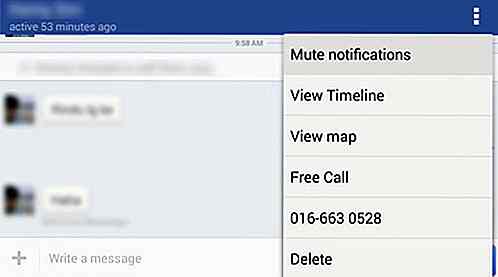
15 Facebook App Tipps und Tricks für Android-Handys
Seien wir ehrlich, viele von uns nutzen Facebook immer noch täglich, sei es zu Hause, bei der Arbeit oder wenn Sie draußen mit Ihren Freunden abhängen. Dies bedeutet, dass Sie die meiste Zeit über Facebook auf Ihrem Handy verwenden und die Benutzeroberfläche der mobilen App ein wenig komplizierter ist . Ein
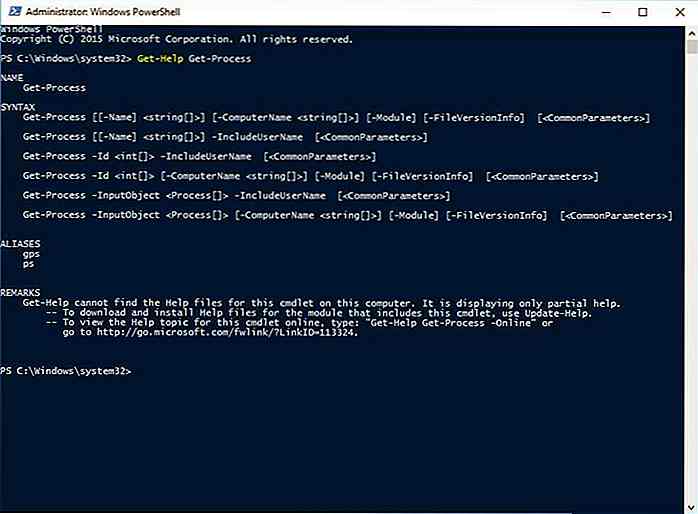
20 Windows PowerShell-Befehle, die Sie kennen müssen
Windows PowerShell ist die neue Befehlszeilenshell, die leistungsfähiger und skriptfähiger ist als die Eingabeaufforderung. In meinen drei Jahren Erfahrung mit diesem Programm habe ich es sehr nützlich gefunden, besonders wenn es um Automatisierungs- oder Skriptaufgaben geht . Die meisten von uns wissen jedoch nichts darüber oder bevorzugen es nicht an Stelle der alten Kommandozeilen-Shell.In